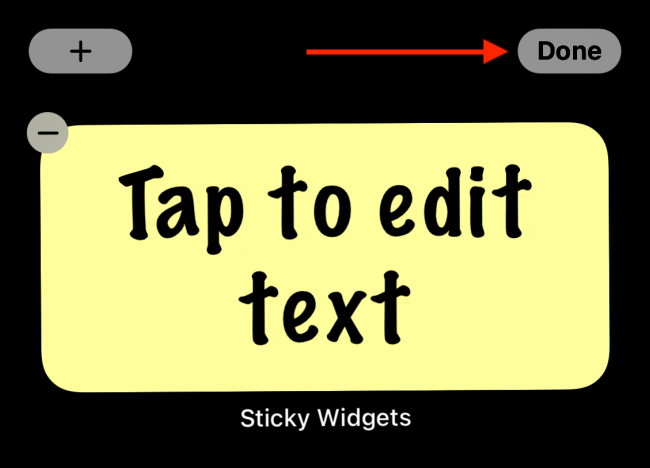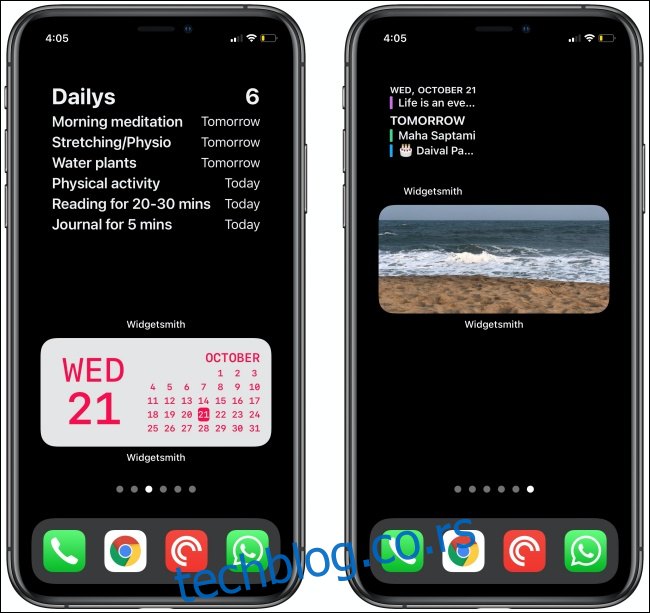Виџети за почетни екран иПхоне-а освојили су свет! Почевши од иОС-а 14, сада можете да прилагодите почетни екран свог иПхоне-а са више виџета. Али како то радиш? Хајде да погледамо.
Преглед садржаја
Видгетсмитх
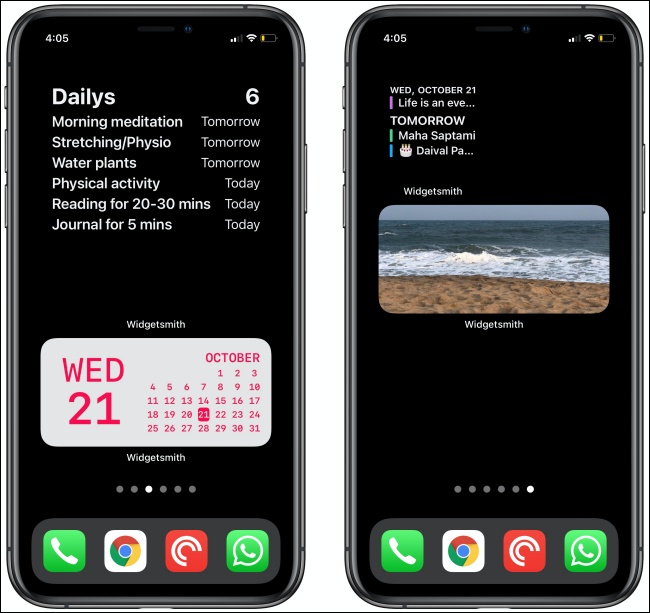
Видгетсмитх је прилагођени креатор виџета који укључује прилагодљиве шаблоне за различите врсте виџета. Можете да направите сопствени календар, подсетник, светски сат, фотографију, текст или виџет за временску прогнозу.
Видгетсмитх вам омогућава да промените фонтове, боје и распореде, тако да заиста можете да учините почетни екран својим.
Стицки Видгетс

Стицки Видгетс преноси те мале ружичасте и жуте лепенке са вашег стола на почетни екран вашег иПхоне-а. Можете додати мали, средњи или велики виџет, а затим му додати текст директно са почетног екрана. Само додирните виџет да бисте уредили текст.
Апликација има класичну жуту позадину и фонт маркера од филца. Међутим, постоји много различитих опција за промену позадине или стила фонта.
Видгеридоо
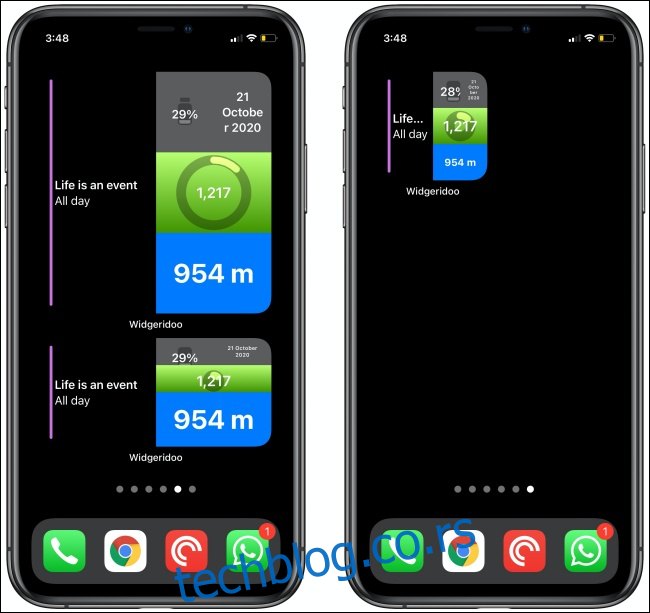
Видгеридоо је напредни, блок-базирани градитељ виџета за иПхоне. Док вам Видгетсмитх даје прилагодљиве шаблоне, Видгеридоо вам омогућава да прилагодите и контролишете цео виџет.
Добијате систем заснован на мрежи, у којем можете додати или уклонити редове и колоне. Такође можете додати различите типове података сваком блоку да бисте креирали један виџет који приказује више типова података.
Цлеар Спацес

Иако можете да креирате виџете са провидном позадином у апликацији Сцриптабле да додате празна места на почетни екран иПхоне-а, постоји лакши начин: Цлеар Спацес!
У овој апликацији можете да креирате мале или средње виџете са истом позадином као позадина вашег иПхоне-а. Затим само додате виџет, кажете апликацији где да га позиционира на почетном екрану, а она ће се побринути за остало!
Подсетници
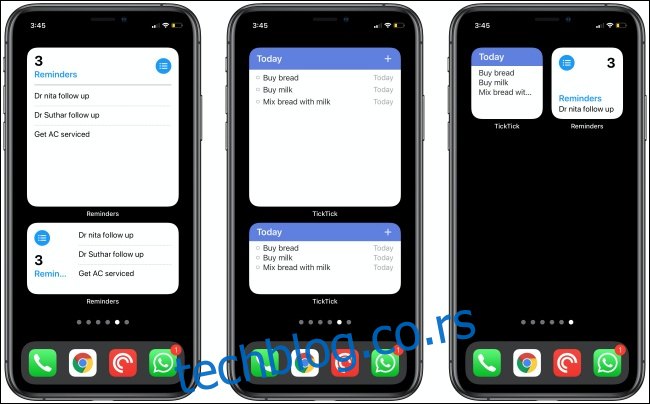
Апликација Подсетници за иПхоне чини прилично добар основни менаџер задатака. Можете лако да снимате и делите задатке са пријатељима и породицом. Ако желите да пратите задатке без отварања апликације, само додајте виџет Подсетници на почетни екран. Средње и велике величине чак показују више задатака.
Можете одабрати да видите подсетнике са листе или филтера. Међутим, виџет Подсетници је недовољан када је у питању густина информација. Ако желите да видите више подсетника на екрану, испробајте ТицкТицк или Тодоист апликације.
Алтернативно, можете користити апликацију Видгетсмитх да креирате виџет Подсетници. Затим можете да га прилагодите да бисте свом почетном екрану дали јединствену естетику.
Фантастично
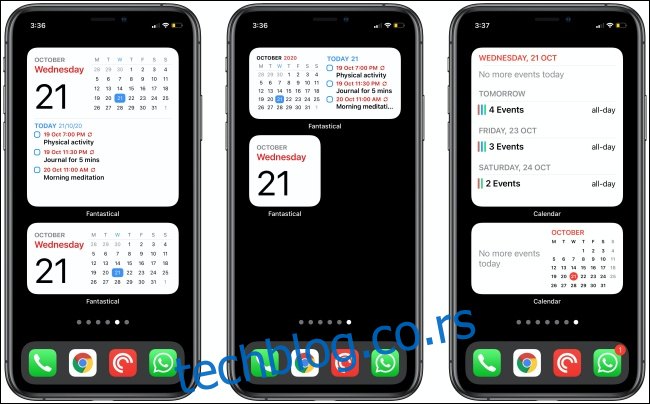
Фантастично је, наравно, најбоља апликација за календар за иПхоне и иПад. Осим тога, можете бесплатно да користите његове основне функције, укључујући његову сјајну колекцију виџета! Фантастицал има виџете за предстојеће састанке и задатке, приказ календара и још много тога. Ту је и велики виџет који комбинује све то.
Међутим, ако не желите да користите апликацију треће стране, испробајте уграђени виџет апликације Календари.
Фотографије

Виџет за фотографије приказује насумичне фотографије из ваше библиотеке и одељка „За вас“ у апликацији Фотографије, као и све које снимите током дана. То може бити одличан начин да оживите успомене без употребе фотографије као позадине.
Највећи проблем са виџетом за фотографије је што не можете да контролишете која се фотографија приказује и када. Међутим, можете да користите апликацију Видгетсмитх да направите виџет који приказује једну фотографију или неколико фотографија из одређеног албума.
Музика
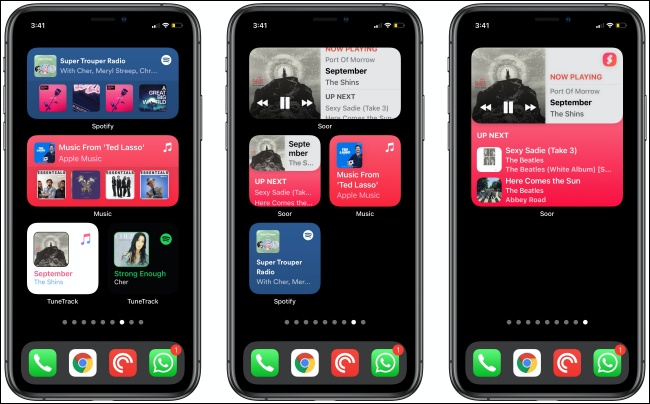
Нови виџети за иОС 14 не подржавају интеракцију. Међутим, можете добити виџет за музику који показује која песма се тренутно репродукује, албуме које сте недавно пуштали и све листе песама које имате на Аппле Мусиц-у.
Ако користите апликацију Спотифи, можете добити исте виџете за то. Чак има и сјајну функцију која аутоматски мења позадину виџета на омот албума.
Ако бисте радије имали мали виџет за Аппле Мусиц или Спотифи који приказује песму која се тренутно репродукује, погледајте ТунеТрацк.
Да бисте добили интерактивни Аппле Мусиц виџет, мораћете да користите апликацију треће стране, нпр Соор. Омогућава вам приступ целој Аппле Мусиц библиотеци, заједно са свим вашим листама песама. Такође има интерактивне виџете који вам омогућавају да играте, паузирате и мењате нумере.
Пречице
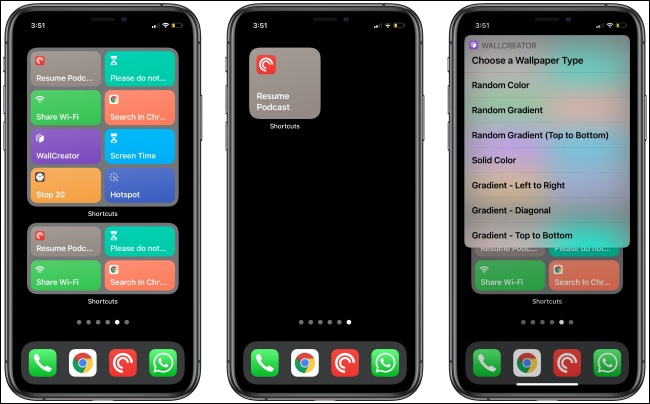
Апликација Пречице има три различита виџета које можете да користите за покретање пречица директно са почетног екрана. Мали виџет приказује једну пречицу, средњи четири, а велики осам.
Постоји и веома добар разлог да користите виџет Пречице преко икона на почетном екрану. Кад год покренете пречицу преко виџета Пречице, она ради у позадини, без отварања апликације Пречице. Можете унети текст или направити избор у компактном менију који се појављује на врху почетног екрана.
Вести
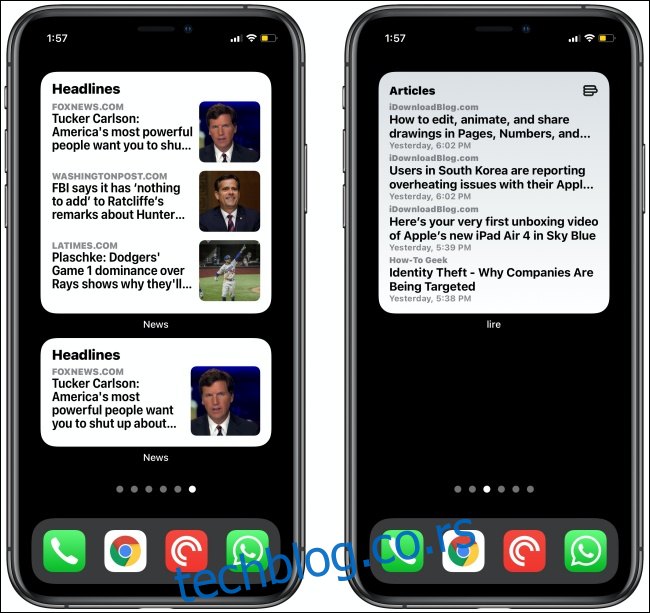
Желите да читате најновије вести или чланке са својих омиљених веб локација директно на почетном екрану иПхоне-а? Можете, захваљујући виџету Аппле Невс.
Такође можете добити најновије чланке са веб локација путем РСС читача, нпр Лире, Ридер 5и Елитра. Сва три имају сјајне виџете почетног екрана који се редовно ажурирају у позадини.
Како додати виџете на почетни екран
Додавање виџета из било које од горе наведених апликација је прилично лако. Прво, само додирните и држите празну област почетног екрана да бисте активирали режим уређивања.
Затим додирните знак плус (+) у горњем левом углу.
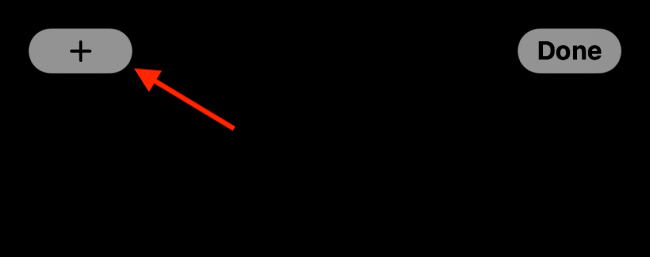
Тада ћете видети листу предложених виџета и апликација које их подржавају. Додирните један да бисте видели све доступне виџете. Такође можете да превучете лево или десно да бисте прегледали све виџете.
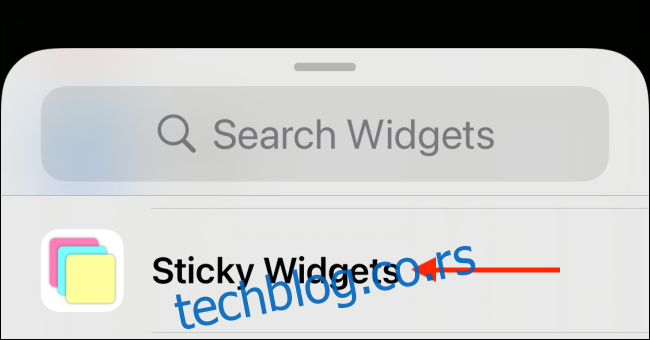
Додирните „Додај виџет“ да бисте га додали на почетни екран.
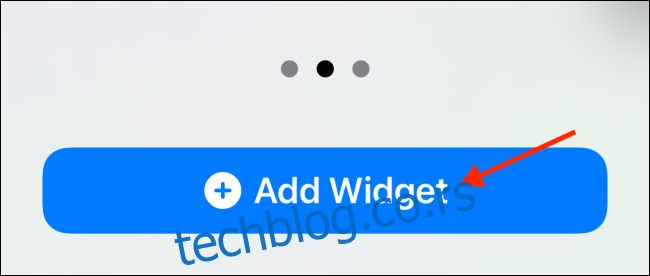
Додирните и држите виџет, а затим га померајте прстом по екрану. Можете поновити овај процес да додате још, или чак да сложите виџете један на други.
Када је ваш виџет тамо где желите, додирните „Готово“ да бисте сачували изглед почетног екрана.